Każdy użytkownik komputera kiedykolwiek napotkał kopiowanie plików z jednego medium na drugie (z USB na dysk twardy iz powrotem, z dysku na dysk twardy i tak dalej). W tym samym czasie starsze wersje systemu Windows często miały błędy odczytu danych, które mogły pojawić się nawet na lekko zużytym dysku CD lub DVD. Na szczęście Internet oferuje wiele programów do kopiowania plików, które pozwolą ci zignorować, a czasem nawet poprawić błędy odczytu plików i pomyślnie zakończyć proces bez utraty informacji.

Wybierz program do kopiowania plików.
Treść
- 1 Fastcopy
- 2 Całkowita kopia
- 3 Ultracopier
- 4 SuperCopier
- 5 Teracopy
- 6 Kopiarka niepowstrzymana
- 7 HDClone Free Edition
Fastcopy
FastCopy to całkowicie darmowe, małe i jednocześnie bardzo przydatne narzędzie przeznaczone do szybkiego kopiowania danych na dysk twardy komputera. Aplikacja pozwala również usuwać wybrane pliki. Ponadto program zapewnia możliwość przyspieszenia procesu kopiowania poprzez wykluczenie określonych plików lub włączenie funkcji NonStop (kopiowanie będzie kontynuowane mimo znalezionych błędów). Ponadto funkcja FastCopy umożliwia określenie prędkości kopiowania i rozmiaru bufora. Korzystając z FastCopy Portable, możesz kopiować pliki szybciej niż przy użyciu Eksploratora Windows i bez instalowania go na komputerze.FastCopy Portable wykonuje dokładnie jedno zadanie: kopiowanie plików do innego katalogu. Ale znacznie szybciej niż zwykły Explorer.
Zamiast kopiowania tylko bardzo małych fragmentów plików, takich jak Explorer, FastCopy odczytuje duże fragmenty, dzięki czemu program nie musi często przesuwać się z jednego katalogu do drugiego, aby czytać i zapisywać na dysku twardym. Dzięki temu FastCopy jest niezwykle szybkim programem do kopiowania przy bardzo niskim obciążeniu systemu. Przenośna wersja może być kopiowana w dowolne miejsce i używana bez instalacji - dzięki temu idealnie nadaje się do użycia na dysku USB. Szczególnie przydatny dla użytkowników, którzy często pracują na różnych komputerach.

Całkowita kopia
Program do kopiowania plików i folderów Total Copy to alternatywa dla tradycyjnego sposobu kopiowania plików do systemu Windows. Usprawnienia są związane z możliwością wstrzymania i wznowienia kopiowania, jeśli dysk docelowy ulegnie awarii lub przepełnieniu.
Korzyści:
- program może wznowić kopiowanie po awarii zasilania lub dysku docelowym
Wady:
- nie wykryto.
Total Copy jest bardzo łatwy w użyciu. Plik powinien zostać "złapany" prawym przyciskiem myszy i przeciągnięty do folderu docelowego.Na tym etapie pojawia się menu kontekstowe sugerujące kopiowanie lub przenoszenie pliku w trybie Total Copy. Dodatkową opcją jest możliwość dostosowania szybkości kopiowania, która jest przydatna do zwalniania zasobów systemowych dla innych aplikacji. Kopiuje szybciej niż tradycyjne narzędzie systemowe. Total Copy to świetny zamiennik standardowej operacji kopiowania. Przyspiesza kopiowanie i pozwala w pełni kontrolować to działanie. Przyda się to użytkownikom starszych komputerów, gdzie proces kopiowania dużych plików może być poważnym problemem.

Ultracopier
Ultracopier to narzędzie do wydajnego kopiowania i przesyłania plików. Oferuje wygodne zarządzanie listą zadań i zapewnia szeroki zakres danych do śledzenia postępów programu. Wśród bogatej palety możliwości znajduje się funkcja dostosowywania prędkości kopiowania, wyszukiwania w kolejce zadań, wstrzymywania i wznawiania zadań. Dostępnych jest również wiele dodatkowych opcji, w tym zapisywanie praw dostępu, przenoszenie całych folderów, śledzenie wielkości bufora i sprawdzanie sum kontrolnych. Program można zminimalizować do zasobnika systemowego. Zarządzanie oprogramowaniem można również wykonać z poziomu wiersza poleceń.

SuperCopier
SuperCopier zawiera pełne menu ustawień, które pozwala dostosować działanie nie tylko samego programu, ale także niektórych szczegółów w interfejsie. SuperCopier pozwala na kopiowanie i wklejanie plików i folderów w systemie Windows znacznie szybciej, bardziej niezawodne i bardziej wydajne.
Korzyści:
- prosta integracja z Eksploratorem Windows;
- znacznie szybszy niż standardowy program do kopiowania Windows;
- pozwala tworzyć listy kopii i zatrzymać proces kopiowania;
- menu ustawień.
Wady:
- prymitywny interfejs - na szczęście możesz go dostosować!

Możesz uruchomić program z ikony w systemie lub po prostu skopiować i wkleić pliki i foldery w zwykły sposób: SuperCopier jest wbudowany w Eksploratora Windows i zajmie się tym zadaniem. Ten program nie tylko przyspiesza kopiowanie i przenoszenie plików, ale także dodaje nowe użyteczne parametry: możesz teraz wstrzymać i wznowić zadanie w dowolnym momencie, sprawdzić szybkość transferu, sprawdzić procentowy poziom ukończenia, utworzyć listy plików do skopiowania lub przenieść, a nawet zmienić listę, gdy Proces już działa. Co najważniejsze, SuperCopier nie zastępuje standardowej funkcji kopiowania i wklejania systemu Windows, więc możesz go wypróbować i po prostu usunąć, jeśli ci nie pasuje.
Teracopy
TeraCopy umożliwia szybkie kopiowanie lub przenoszenie plików w systemie Windows - jest to program do szybkiego kopiowania plików, który będzie szczególnie przydatny w przypadku kilku gigabajtów danych.
Korzyści:
- znacznie szybszy niż standardowa metoda Windows;
- zintegrowany z Eksploratorem Windows;
- przeciągnij i upuść wsparcie.
Wady:
- nie taki intuicyjny interfejs.
Możesz uruchomić TeraCopy samodzielnie, w takim przypadku musisz przeciągnąć lub upuścić pliki do okna programu. TeraCopy kopiuje i przesyła duże ilości plików znacznie szybciej niż standardowy menedżer plików Windows.

Funkcje oprogramowania:
- lepsze usuwanie urządzeń USB;
- opcja "CardReader" dla pliku ini;
- opcja "ForceSameDriveMode";
- nowe pakiety językowe;
- poprawiona wydajność podczas testowania plików md5.
Kopiarka niepowstrzymana
Unstoppable Copier nie jest programem do odzyskiwania danych usuniętych. To narzędzie jest przydatne tylko w sytuacjach, gdy zwykłe procedury kopiowania, przenoszenia lub odczytywania plików nie działają, a system operacyjny zgłasza błąd. Unstoppable Copier jest w rzeczywistości narzędziem do kopiowania widocznych, ale niedostępnych danych w systemie, na przykład z powodu pojawienia się uszkodzonych sektorów na dysku twardym lub zadrapań na nośnikach optycznych.
Standardowe procedury kopiowania i przenoszenia plików zaimplementowanych w systemie operacyjnym przerywają operację na pliku (odczyt, zapis itd.) Po wystąpieniu dowolnego błędu. Jeśli spróbujesz skopiować pliki z porysowanej płyty CD / DVD, najczęściej nie będzie działać, ponieważ nawet jeśli 99% pliku zostanie skopiowane poprawnie, niemożność odczytania nawet ostatniego fragmentu oznacza, że cała operacja się nie powiodła. Nieprzerwana kopiarz ignoruje błędy. Gdy wystąpi błąd odczytu, nie przerywa kopiowania, ale zapisuje wcześniej skopiowany fragment pliku, a następnie próbuje kontynuować ignorowanie niewłaściwych sektorów. Odczyt fragmentów plików jest łączony w jeden, który ostatecznie jest przechowywany w docelowej lokalizacji określonej przez użytkownika.

Przy ustawieniach domyślnych funkcja Unstoppable Copier zapisuje atrybuty plików skopiowanych z uszkodzonych nośników. Możesz także określić liczbę prób odczytu danych. Nieprzerwana kopiarka nie pomaga odczytać danych, których system już nie widzi.
HDClone Free Edition
Tradycyjne narzędzia do tworzenia kopii zapasowych są przydatne do przechowywania kopii zapasowych plików, ale jeśli potrzebujesz wykonać kopię zapasową całego systemu operacyjnego, programów lub ustawień osobistych, potrzebujesz znacznie bardziej funkcjonalnej aplikacji.Jeśli podejrzewasz, że Twój twardy dysk się rozpadnie, możesz podjąć natychmiastową akcję z HDClone Free Edition. Po prostej procedurze instalacji oprogramowanie sklonuje twój dysk twardy wraz z zawartymi w nim danymi. Oprócz wersji darmowej, HDClone występuje w wersjach Basic, Standard, Professional i Enterprise. Funkcjonalność darmowej wersji jest raczej ograniczona, ale można ją użyć do sklonowania dysku twardego w razie nagłej potrzeby. Plik instalacyjny ma 16 MB i instalacja wszystkich komponentów zajmuje około minuty.
Możesz uruchomić dowolną wersję HDClone w Windows XP, Vista, Windows 7 i Windows 8, a także na różnych serwerach. Oprogramowanie automatycznie poprowadzi Cię przez cały proces z instrukcjami krok po kroku. Możesz utworzyć kopię zapasową dysku twardego i zapisać ją jako plik obrazu, utworzyć klon i wysłać go do innego urządzenia magazynującego lub przywrócić wcześniej utworzone kopie zapasowe.

Narzędzie może wykonywać te same czynności w oddzielnych sekcjach. Powyższe funkcje są wyświetlane jako duże ikony na czystym i przejrzystym interfejsie. Wybierając jedną z nich, możesz przejść do następnego kroku, klikając przycisk "Dalej". Przygotowanie procesu kopiowania lub klonowania nie jest trudne.Procedura obejmuje wybranie dysku twardego lub partycji, przypisanie i wykonanie kilku ustawień końcowych. Po wybraniu miejsca docelowego możesz także wybrać kilka opcji, jeśli chcesz utworzyć obraz RAW lub Smart lub chcesz go zaszyfrować.
Korzyści:
- narzędzie jest w stanie sklonować wszystkie dyski twarde;
- zawartość dysku twardego może zostać zapisana jako plik obrazu lub odbita w lustrze na innym urządzeniu pamięci o dużej pojemności;
- proces jest intuicyjny, więc konfiguracja programu nie zajmie dużo czasu;
Wady:
- istotne ograniczenia wersji próbnej wolnego oprogramowania.
Kopiowanie informacji z uszkodzonych dysków lub napędu flash USB nie jest przeznaczone dla osób o słabym sercu. Zwłaszcza jeśli chodzi o ogromne rozmiary plików. Jest to szczególnie obraźliwe, gdy po skopiowaniu 99% informacji system generuje błąd odczytu, a cały proces zostaje przerwany. Na szczęście większość opisanych powyżej narzędzi pomoże rozwiązać problem długiego kopiowania, znacznie przyspiesza proces, a także oferuje wiele dodatkowych funkcji.







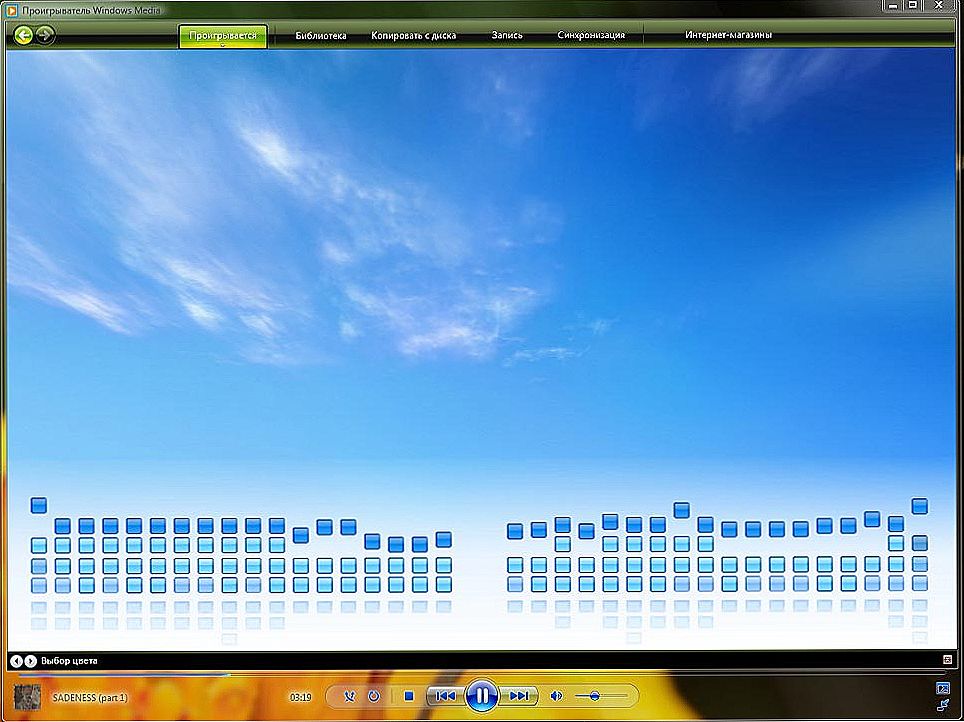


![[Ranking] Najlepszy router do domu w 2018 roku](http://ateasyday.com/img/images/[rejting]-luchshij-router-dlya-doma-2018-goda.png)
![[Ranking] Najlepszy router do domu w 2018 roku](http://ateasyday.com/img/images/[rejting]-luchshij-router-dlya-doma-2018-goda_13.png)
![[Ranking] Najlepszy router do domu w 2018 roku](http://ateasyday.com/img/images/[rejting]-luchshij-router-dlya-doma-2018-goda_7.png)